-
Video Converter
 For Windows
For Windows- Video Converter Ultimate

 For Mac
For Mac
-
Multimedia
 For Mac
For Mac
-
Utility
 For Windows
For Windows- Video Downloader

 For Mac
For Mac
 For Windows
For Windows
 For Mac
For Mac For Mac
For Mac For Windows
For Windows
 For Mac
For Macيعد العمل من المنزل اتجاهًا كبيرًا ، خاصة في هذين العامين. شهدت تطبيقات مؤتمرات الفيديو ، بغض النظر عن DingTalk أو VooV Meeting ، أو Zoom ، زيادة في الاستخدام والتنزيل. كما نعلم جميعًا ، يمكننا عقد اجتماع والانضمام إلى محاضرة ومشاهدة ندوة عبر الإنترنت على Zoom. كما يجعل Zoom من الممكن والسهل إجراء تسجيل شاشة عبر الإنترنت أثناء عقد المؤتمرات مقارنة بالفصول الدراسية والمكاتب.
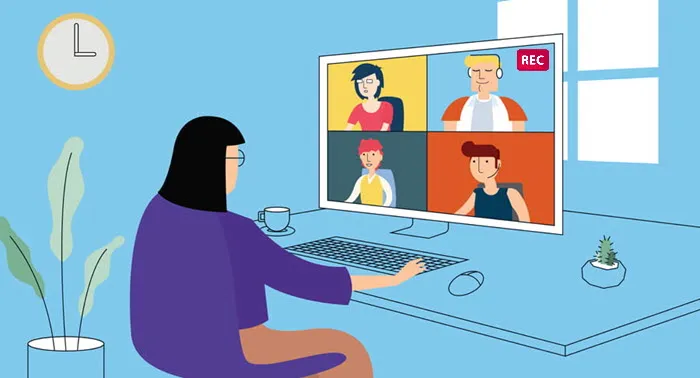
في هذا الدليل المختصر ، سنوضح لك كيفية تكبير الاجتماع على جهاز الكمبيوتر. يمكنك تنزيل أحدث إصدار من البرنامج من ملف موقع المطور الرسمي.
بمجرد تثبيت البرنامج وتشغيله على جهاز الكمبيوتر ، ستظهر لوحة تحكم مسجل الشاشة على سطح المكتب:
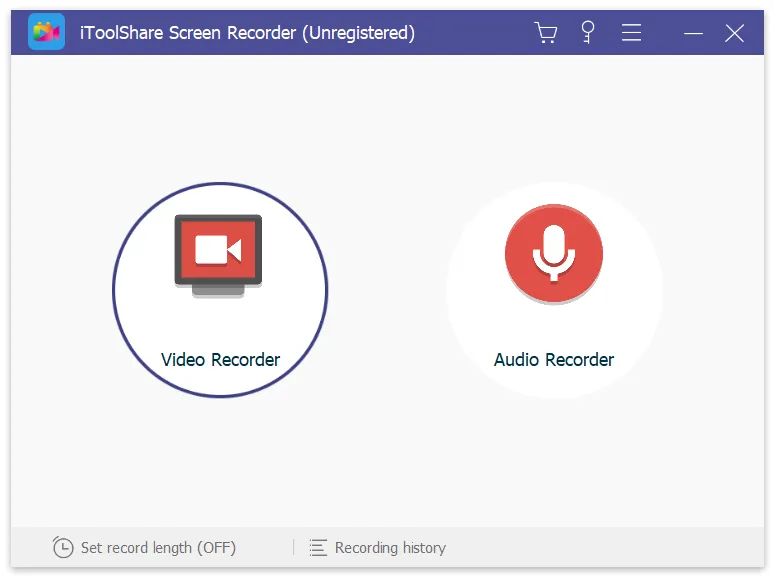
تعد واجهة iToolShare بديهية إلى حد ما ، لذا ستتمكن من اكتشافها حتى لو كنت غير فني بالكامل.
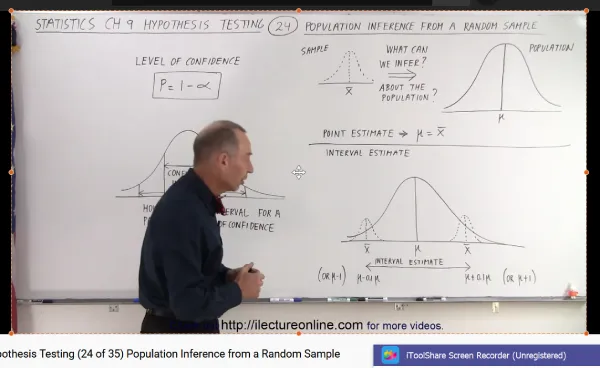
لديك خياران
الخيار أ: لتسجيل منطقة من الشاشة ، اختر قائمة "تحديد منطقة تسجيل" أو "مستطيل على الشاشة".
الخيار ب: بدلاً من ذلك ، لتسجيل الشاشة بأكملها ، حدد "ملء الشاشة" في القائمة المنسدلة واختر شاشتك.
انقر فوق أيقونة Rec على لوحة التسجيل لبدء التقاط الفيديو. إذا تم تمكين خيار إظهار العد التنازلي ، فسيبدأ التسجيل بعد العد التنازلي. خلاف ذلك ، سيبدأ على الفور.
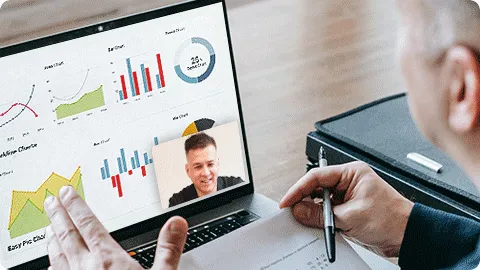
إذا كان لديك إذن لتسجيل اجتماع Zoom عبر الإنترنت كمضيف أو مشارك ، يمكنك تجربة الخطوات التالية لبدء تسجيل سحابي في Zoom.
الخطوة 1: قم بتسجيل الدخول إلى بوابة Zoom على الويب كمسؤول. انقر فوق إعدادات الحساب ثم قم بتشغيل التسجيل السحابي في قسم التسجيل.
الخطوة 2: ابدأ الاجتماع كمضيف. ثم انقر فوق الزر "تسجيل" بالقرب من الجزء السفلي.
الخطوة 3: حدد "تسجيل إلى السحابة" قبل تسجيل التكبير / التصغير.
الخطوة 4: يمكنك النقر فوق إيقاف مؤقت / إيقاف التسجيل للتحكم في عملية تسجيل التكبير / التصغير بالكامل.
الخطوة 5: عندما تتوقف عن التسجيل ، ستتلقى رسالة بريد إلكتروني عن طريق Zoom. يلزم معالجة تسجيل Zoom قبل المشاهدة.
الخطوة 6: يمكنك عرض أو مشاركة أو تنزيل أو حذف أي ملف تسجيل Zoom cloud.
يمكنك تمكين الحذف التلقائي وتسجيل التحليلات وإعدادات التسجيل الأخرى داخل Zoom. صحيح أن Zoom يقدم ميزة تسجيل الشاشة. تكمن المشكلة في أنه لا يمكن لجميع المستخدمين تسجيل الاجتماعات في Zoom ، خاصةً عندما تريد تسجيل اجتماعات Zoom دون إذن سراً.
باستخدام بديل مسجل Zoom ، يمكنك تسجيل فيديو وصوت اجتماع Zoom بمرونة. وهو مدعوم لتسجيل فيديو HD Zoom ، والصوت ، واللعب ، وندوة الويب ولقطة الشاشة دون حد زمني. علاوة على ذلك ، يمكنك تسجيل اجتماعات أخرى عبر الإنترنت ، وتدفقات الويب والمزيد دون معرفة أي شخص. إذا كان لا يزال لديك أسئلة حول تسجيل اجتماع Zoom ، فلا تتردد في الاتصال بنا. نرحب أيضًا بتنزيل البرنامج مجانًا لتجربته.